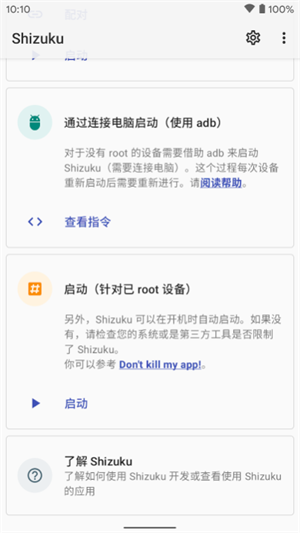
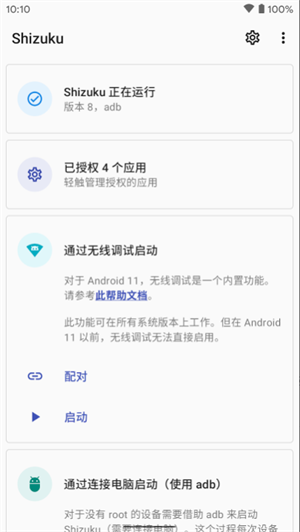



Shizuku官方版是一款专注于简化每一个安卓系统的神奇工具,可以帮助普通用户借助Java直接一adb或者root特权直接使用手机系统的最高权限,让用户可以在手机上更容易渗透里面内部。Shizuku安卓版相较于传统的root而言,简单又安全,能够在Java上进行深入,从而绕开了root,总结就是免root也能使用最高的手机权限。
Shizuku官方安卓版还可以帮助用户轻松实现最简单的adb权限应用的开发,用户可以在这里快速调用各个命令,便捷的操作方式,让用户轻松实现简单的操作。
Shizuku 的诞生主要有两大目的:
提供一个方便地使用系统 API 的方式。
为部分只需要 Adb 权限的应用开发提供便利。
作为普通用户,如何使用 Shizuku?
已 Root 设备:直接通过 Shizuku App 启动即可。
未 Root 设备:遵照 Shizuku App 中的指引,通过 Adb 启动服务。使用 Adb 并不难,网络上有不少教程可以帮助您学会使用它。
优雅地使用系统 API
忘掉 Root Shell 吧,你可以「直接使用」需要高权限的 API。此外,Shizuku 比 Shell 要快得多。
支持 Adb 使用
如果你的「需要 Root 的应用」只需要 Adb 权限,则可以使用 Shizuku 轻松地扩大用户群体。
节省时间
Shizuku 有详细的文档引导用户,你只需要让用户安装 Shizuku。
第一部分:激活Shizuku
(1)root直接启动
①授予Shizuku超级用户权限
②打开Shizuku并点击启动
③等待界面完成
评价:最方便最快捷,但是需要root劝退大部分用户
(2)无线调试激活
①手机连接可信任网络
②打开手机设置进入关于手机
③连点手机版本号直至出现已进入开发者模式
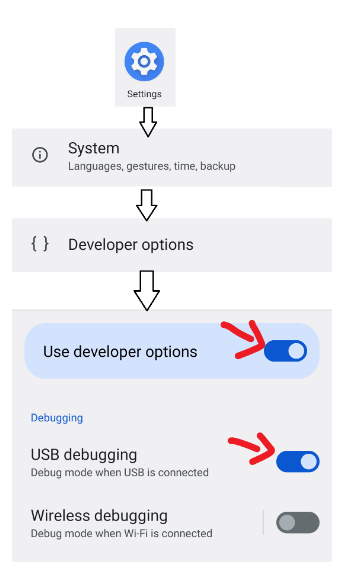
④打开Shizuku并选择无线调试的 配对功能
⑤进入如下界面选择开发者选项
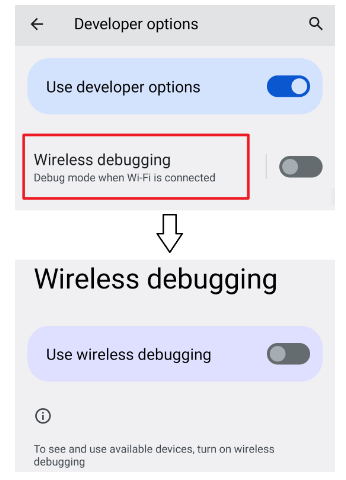
【PS:部分手机可能出现adb 权限受限需进行额外操作】
⑥进入开发者模式后,找到无线调试选项并开启。
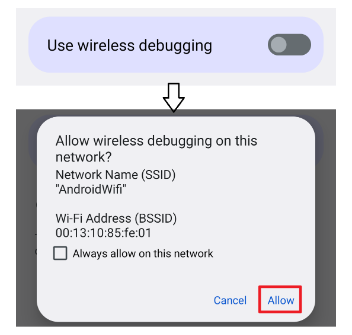
⑦进入无线调试后选择使用配对码连接
【PS:部分用户可能出现配对码不显示问题】
⑧通知栏输入配对码并点击连接
⑨返回Shizuku首页并启动直至出现运行中
评价:无需root适合大部分用户,但每次重启设备需要重新配对。
(3)通过连接电脑启动(使用 adb)
【PS:我没电脑教不了,下面是官方的教程】
▲第一步:安装adb
①下载由 Google 提供的“SDK 平台工具”并解压至任意文件夹
②打开文件夹,右键选择
—Windows 10:在此处打开 PowerShell 窗口(需要按住 Shift 才会显示该选项)
—Windows 7:在此处打开命令行窗口(需要按住 Shift 才会显示该选项)
—Mac 或 Linux:打开 Terminal(终端)
③输入 adb 如果可以看到一长串内容而不是提示找不到 adb 则表示成功
【PS:】
①请不要关闭该窗口,后面提到的“终端”都是指此窗口(如果关闭请重新进行第 2 步)。
②如果使用 PowerShell 或是 Linux 及 Mac,所有 adb 都要替换成 ./adb。
▲第二步:设置adb
要使用 adb 你首先需要在设备上打开 USB 调试功能,通常需要经过以下步骤:
①打开系统设置,进入关于
②连续数次点击 “Build number” 后看到类似 “You are a developer” 的提示
③此时你应该可以在设置中找到“开发者选项”,进入后开启“USB 调试”

④连接设备到电脑,在终端中输入 adb devices
⑤此时设备上会出现“是否允许调试”的对话框,勾选“总是允许”后确认
⑥再次在终端中输入 adb devices,如无问题将会看到类似如下内容:
List of devices attached
XXX device
【PS:不同设备开启“开发者选项”的步骤可能有所不同,请自己百度】
▲第三步:启动 Shizuku
复制指令并粘贴到终端中,如无问题你将会在 Shizuku 中看到已启动成功。
【PS:适用于 Shizuku v11.2.0+ 的指令】
第二部分:Shizuku常见问题:
问题一:通过无线调试启动:一直显示“正在搜索配对服务”
解决:请允许 Shizuku 在后台运行。
原因:搜索配对服务需要访问本地网络,许多厂商在应用不可见后立刻禁止应用访问网络。
问题二:通过无线调试启动:点击“输入配对码”后立刻提示失败
解决:在系统设置的“通知管理”-“通知显示设置”将通知样式切换为“原生样式”。
问题三: 通过无线调试启动/通过连接电脑启动:adb 权限受限
解决:
①MIUI(小米)
在“开发者选项”中开启“USB 调试(安全设置)”。注意,这和“USB 调试”是两个分开的选项。
② ColorOS(OPPO & OnePlus)
在“开发者选项”中关闭“权限监控”。
③Flyme(魅族)
在“开发者选项”中关闭“Flyme 支付保护”。
问题四:#通过无线调试启动/通过连接电脑启动:Shizuku 随机停止
解决:
①保证 Shizuku 可以在后台运行。
②不要关闭“USB 调试”及“开发者选项”。
③在“开发者选项”中将 USB 使用模式改为“仅充电”。
④在 Android 8 上的选项是“选择 USB 配置”-“仅充电”。
⑤在 Android 9 及以上版本上选项是“默认 USB 配置”-“不进行数据传输”。
# EMUI (华为)
在“开发者选项”中开启「“仅充电”模式下允许 ADB 调试选项」。
# MIUI(小米)
不要使用“手机管家”的扫描功能,因为它会禁用开发者选项。
当Shizuku无法连接至无线调试服务时,可以按照以下步骤来检查:
通过无线调试启动Android 11 及以上支持无线调试,您可以直接在设备上启动 Shizuku。
以下内容适用于 Shizuku 12.4.0+。
Shizuku连接至无线调试服务:
设备重新启动后需要再次打开“无线调试”选项并重新启动 Shizuku。
无 WiFi 连接时无法启用“无线调试”(已启动的 Shizuku 不受影响)。
不可关闭“开发者选项”或“USB 调试”。
启用无线调试:
在网络上搜索如何为您的机型启用“开发者选项”
启用“开发者选项”和“USB 调试”
进入“无线调试”
启用“无线调试”
配对:
该步骤只需要进行一次。
部分系统默认禁用通知,您需要在系统的通知设置中允许 Shizuku 发送通知
启用无线调试
#启动 Shizuku
配对(只需进行一次)
启用无线调试
如果无法启动,尝试禁用并启用无线调试。
应用信息
热门推荐
更多版本

shizuku改屏幕分辨率最新版31.5MB性能优化v13.7.0
查看
Shizuku13.3版本下载31.5MB性能优化v13.3.0
查看
Shizuku免Root版本31.5MB性能优化v13.7.0
查看
Shizuku手表版下载31.5MB性能优化v13.7.0
查看
Shizuku酷安工具箱31.5MB性能优化v13.7.0
查看相关应用
实时热词
评分及评论
点击星星用来评分